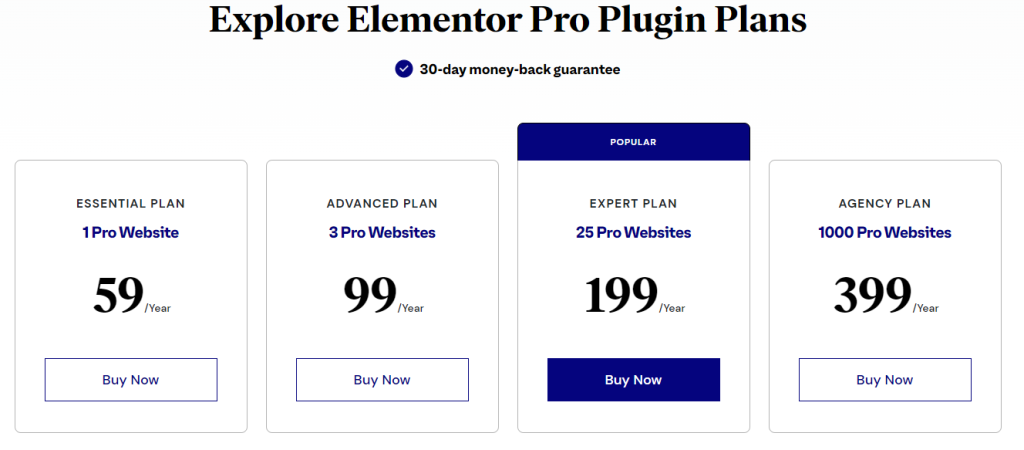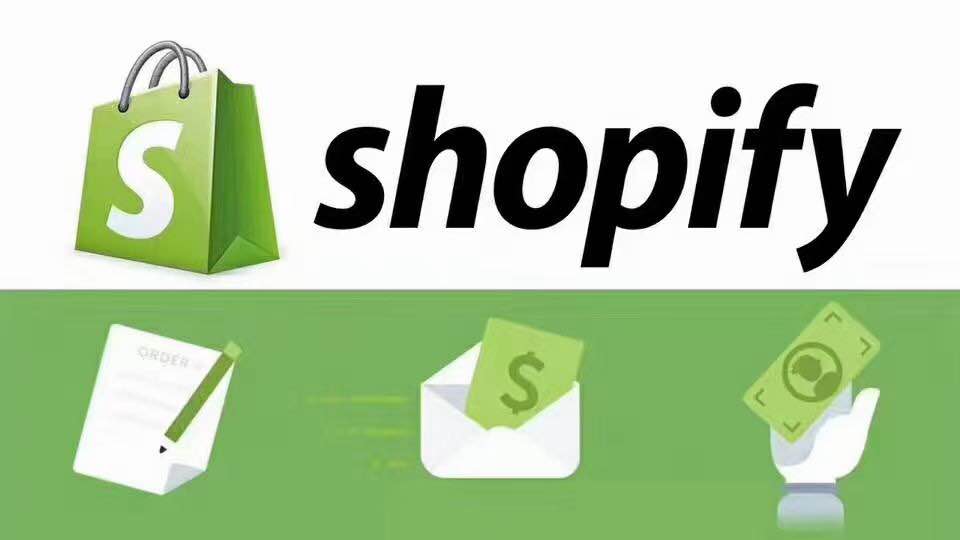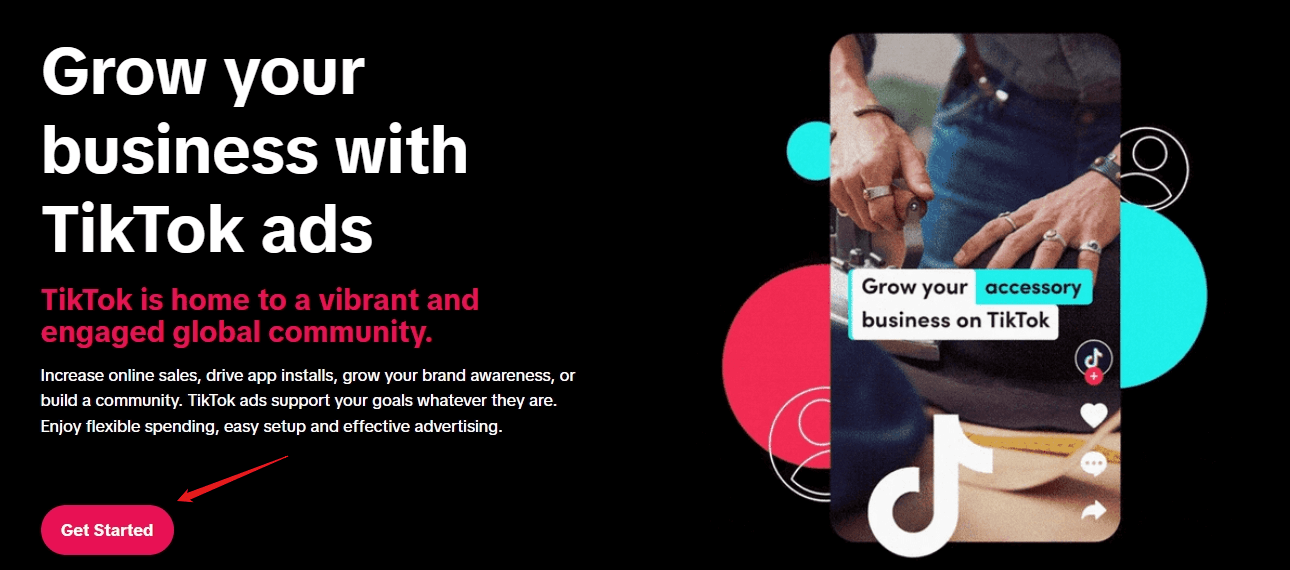文章目录显示
对于出海从业者而言,多账号运营是绕不开的。为避免账号关联被封,许多人会选择指纹浏览器(防关联浏览器)作为防护工具,但实际使用中代理 IP 同样不可或缺。这种 “双保险” 模式不仅大幅降低了账号关联风险,更全面提升了多账号操作的安全性。
本文将详细介绍 AdsPower 指纹浏览器的完整使用指南,涵盖指纹浏览器基础概念、AdsPower 操作流程、IP代理配置方法、RPA 自动化功能等核心内容。
什么是指纹浏览器?

要理解指纹浏览器,需先明确 “浏览器指纹” 的概念。当我们用浏览器访问网页时,设备会自动向网站发送一系列 “身份数据”:操作系统类型、浏览器版本、屏幕分辨率、字体设置、时区、语言偏好,甚至键盘布局和插件信息。这些数据如同人类指纹般独一无二,即使你清空 Cookies、更换 IP 地址,网站仍能通过整合这些信息精准锁定设备 —— 这就是 “浏览器指纹”。
而指纹浏览器(Anti-detect Browser 或 Fingerprint Browser)是一种专门设计用来修改或伪装浏览器指纹信息的网络浏览器工具,目的是防止网站通过指纹技术追踪用户身份和设备信息,从而保护用户隐私、实现多账号防关联。
指纹浏览器有什么用
指纹浏览器的用途非常广泛,它核心解决的是 “账号关联” 和 “隐私追踪” 两大难题。以下是它的主要用途,特别是在商业和营销领域:
| 应用场景 | 解决的核心问题 |
|---|---|
| 跨境电商多账号运营 | 在 Amazon、eBay 等平台运营多个店铺,避免账号关联被封 |
| 社交媒体多账号管理 | 管理多个 Facebook、Instagram、TikTok 等账号,实现批量养号与推广 |
| 多广告账户管理与测试 | 通过多账号投放广告,分散风险,提高收益 |
| 国外广告联盟EMU | 伪造多个虚假用户身份,规避广告联盟的风控检测 |
| 数据抓取 | 绕过反爬虫机制,提高抓取成功率 |
| 隐私保护 | 混淆真实指纹,减少网络跟踪 |
AdsPower指纹浏览器实操全流程
指纹浏览器市面上有很多(如AdsPower、比特指纹、紫鸟),基础功能上都差不多,根据自身需求选择就行。
下面就以AdsPower这款指纹浏览器来给大家演示,个人用户永久免费:可开 2 个浏览器环境 + 基础 RPA 流程。
注册账号
首先,访问 AdsPower 官网 注册一个账号,输入有效的邮箱地址,设置密码,并完成邮箱验证。
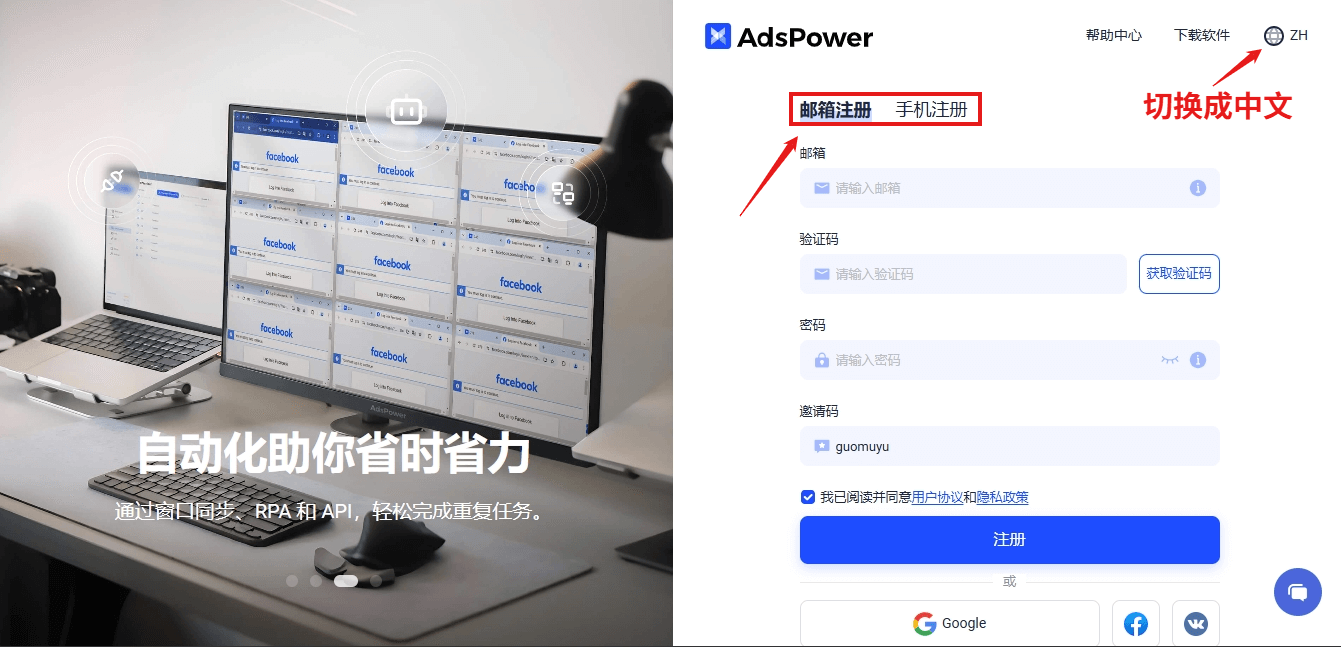
安装客户端
注册成功后会自动进入后台,点顶部【下载客户端】按钮,前往下载页面。
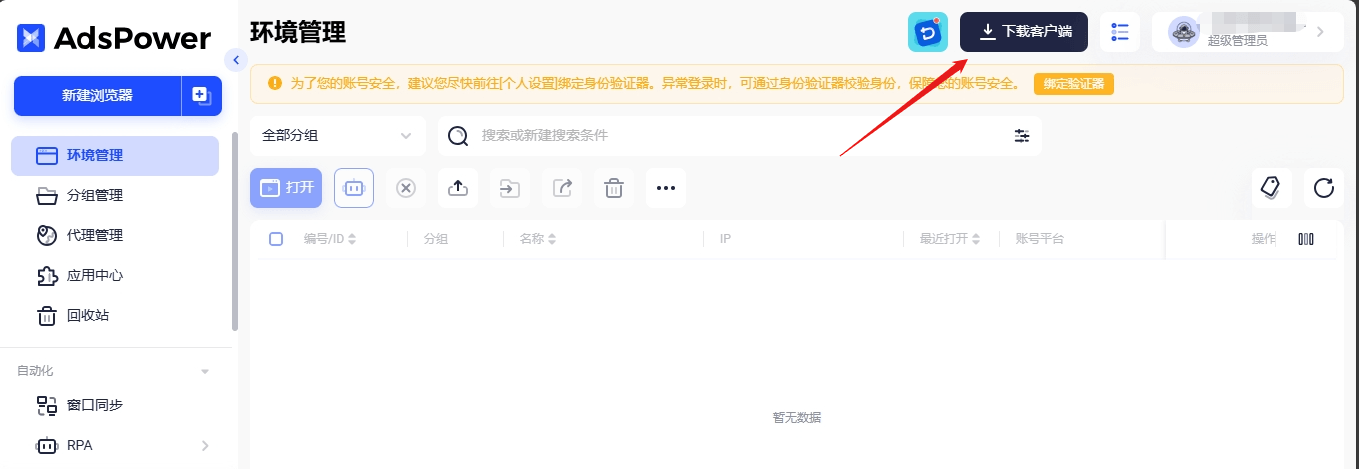
选择适合自己操作系统的版本(支持 Windows、Mac 和 Linux),下载安装客户端。
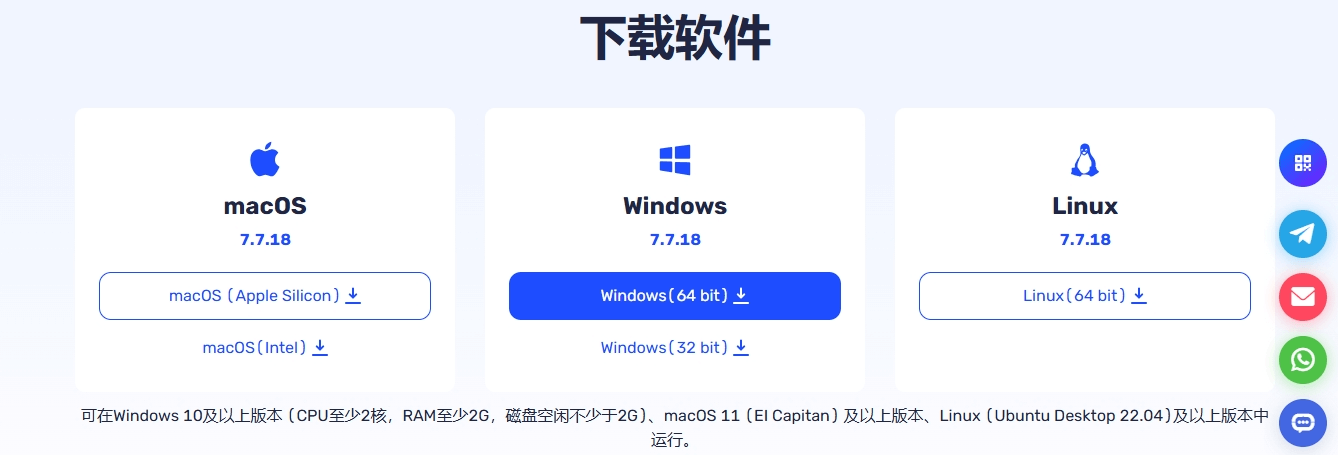
创建指纹环境
1、打开AdsPower电脑客户端,输入注册好的账号密码登录;
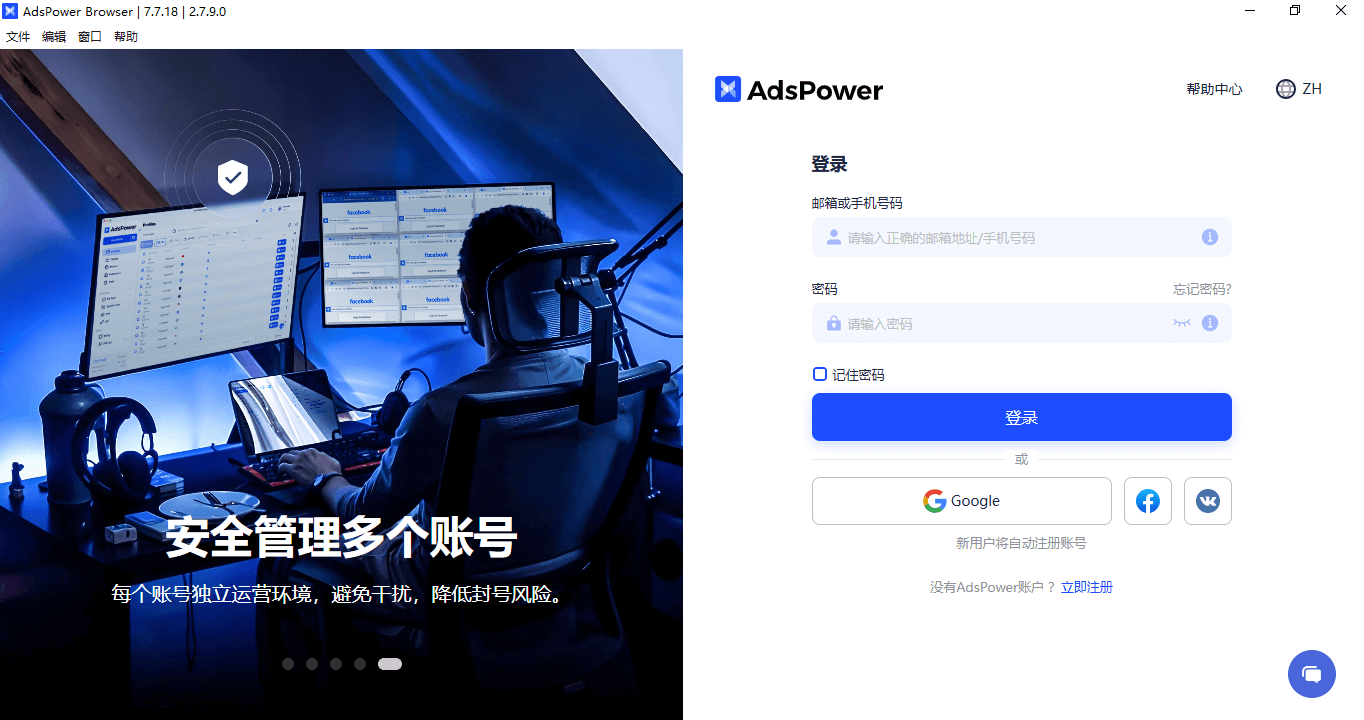
2、点击左上角 “新建浏览器”,进入环境配置界面;
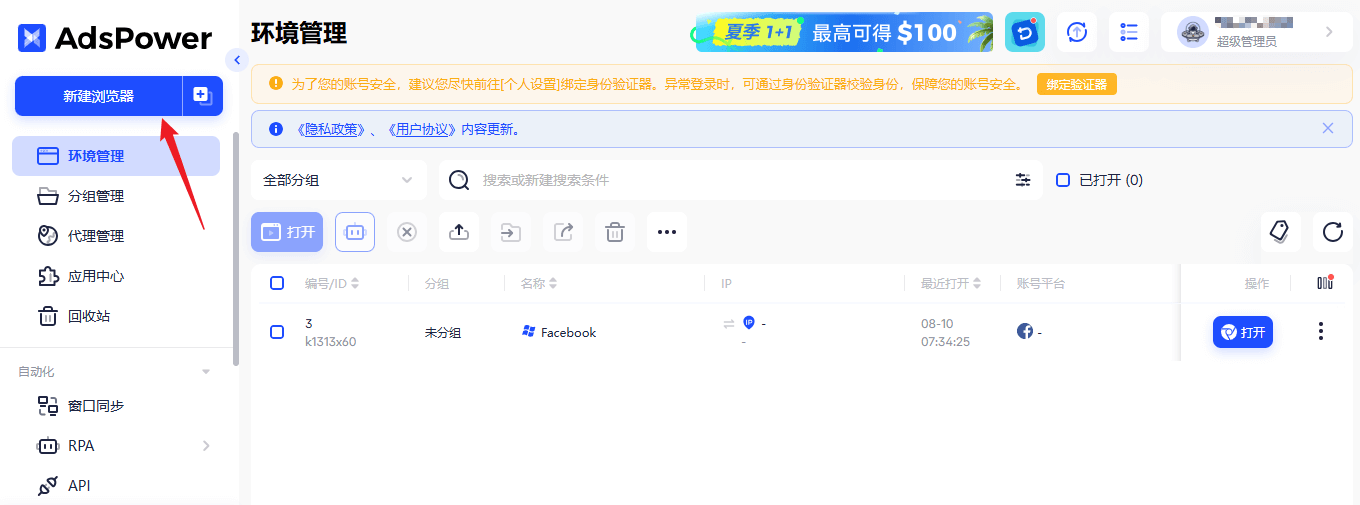
3、为环境命名,选择分组/标签,配置浏览器类型(谷歌/火狐内核)、操作系统(Windows/Mac/安卓/iOS)等参数。
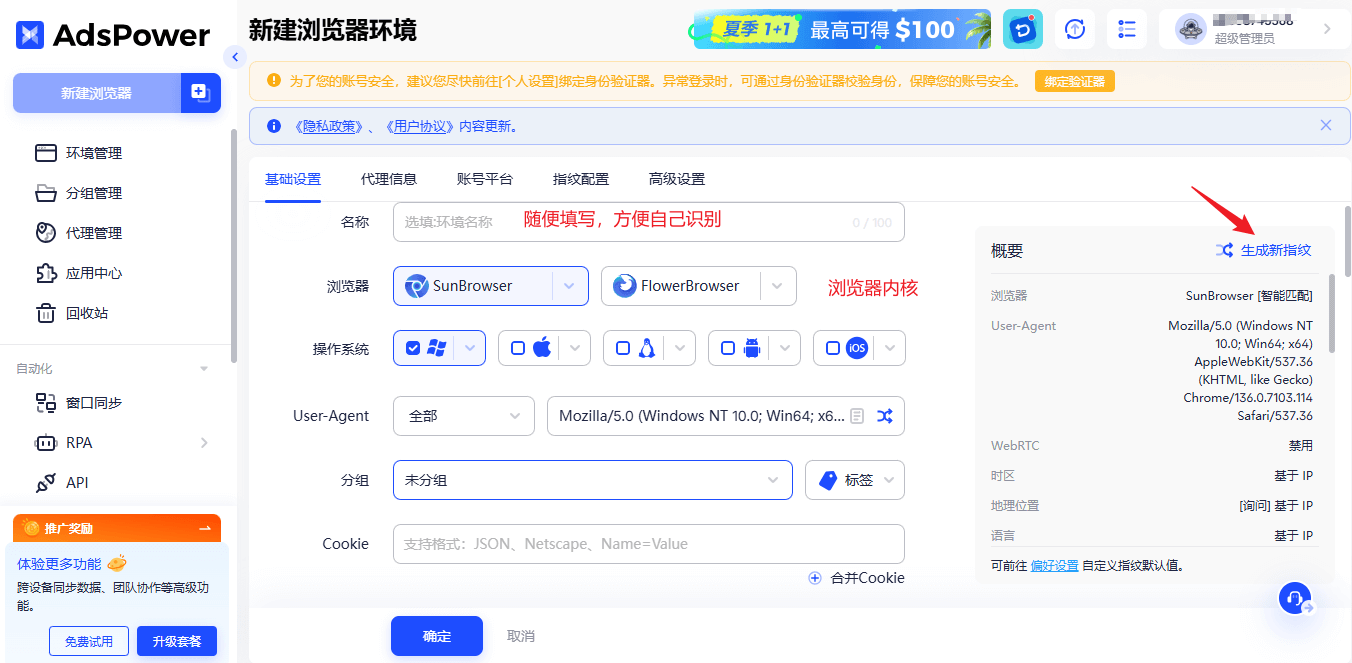
- 名称:给环境起个名字,比如”亚马逊店铺A”,方便后续管理;
- 浏览器:这里的浏览器是指浏览器的内核,左边那个是谷歌内核,右边那个是火狐内核;
- 操作系统:左侧勾选 Windows 或 macOS 表示电脑端;右侧勾选 Android 或 iOS 表示移动端;
- 分组:选分组和标签(比如按平台分”亚马逊组””Facebook组”);
- 其他参数:如User-Agent、Cookies保持默认;
TIP:在多开的时候,建议交叉选择浏览器内核(避免平台识别出批量操作),并勾选”智能匹配”,系统会自动优化指纹参数。
配置代理 IP
指纹环境创建完成后,重点来了!只用指纹浏览器不配置代理IP,等于穿了隐身衣却没换鞋——平台一眼能看出你用同一IP登多个账号。
想让账号真正隔离,就得给每个浏览器环境配一个独立 IP,否则指纹浏览器等于白用。
代理 IP 的选择上,我一般优先考虑住宅 IP(如 Bright Data、IPRoyal 等主流服务商),这类 IP 模拟真实家庭网络环境,比机房IP 更难被平台标记为 “批量运营”。
下面以 Bright Data 为例,完成注册登陆,在后台点击 “Proxies & Scraping” ,然后选择IP类型。
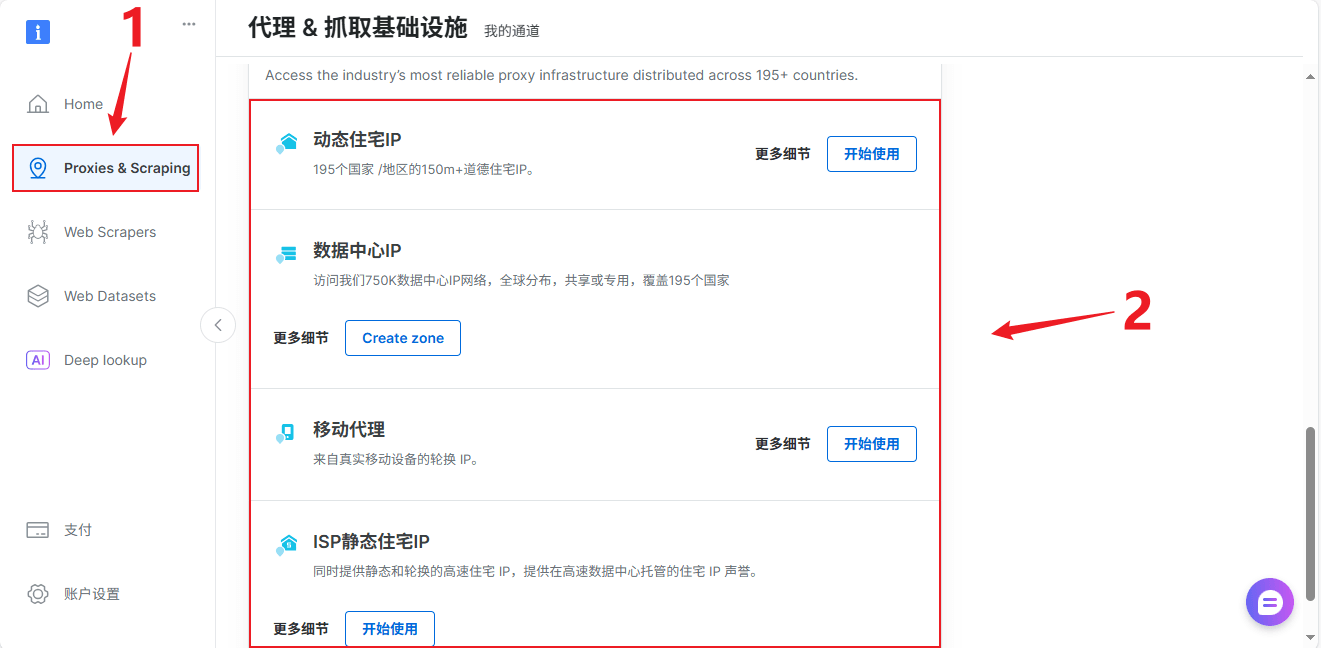
完成购买后会获得一组关键信息:IP 地址(主机)、端口、账号和密码,这些是配置代理的核心参数。
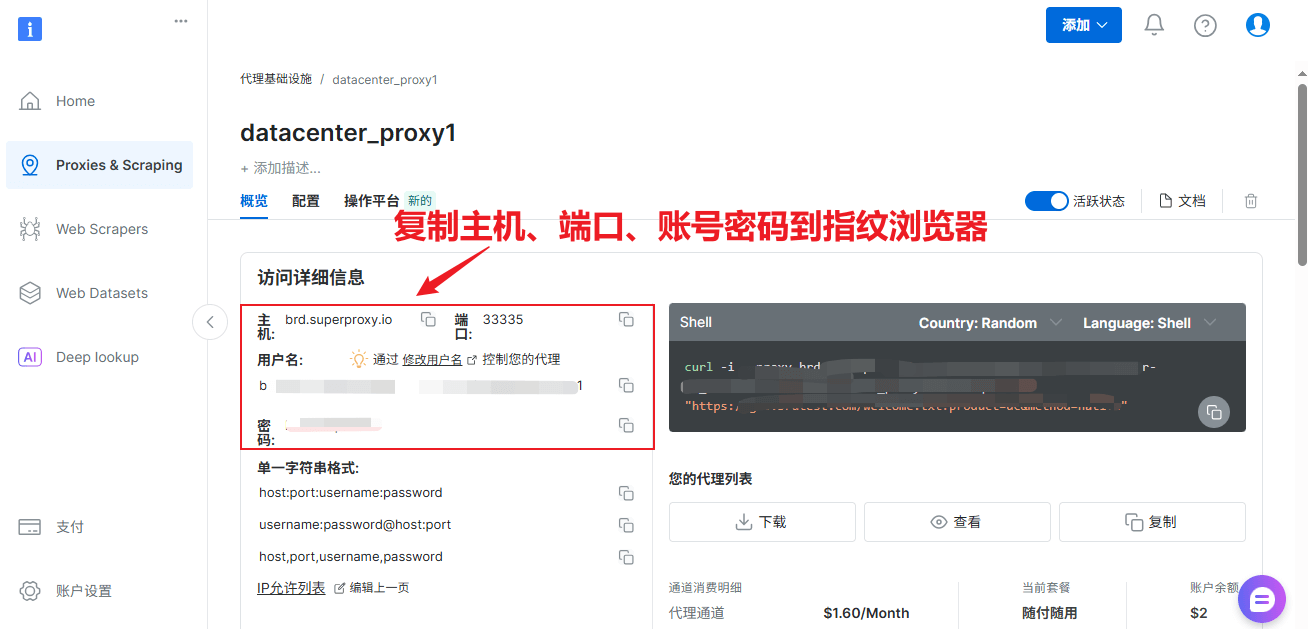 继续回到对应指纹环境的 “代理设置” 界面,代理类型选择HTTP或Socks5,然后依次填入 IP、端口、账号、密码。
继续回到对应指纹环境的 “代理设置” 界面,代理类型选择HTTP或Socks5,然后依次填入 IP、端口、账号、密码。
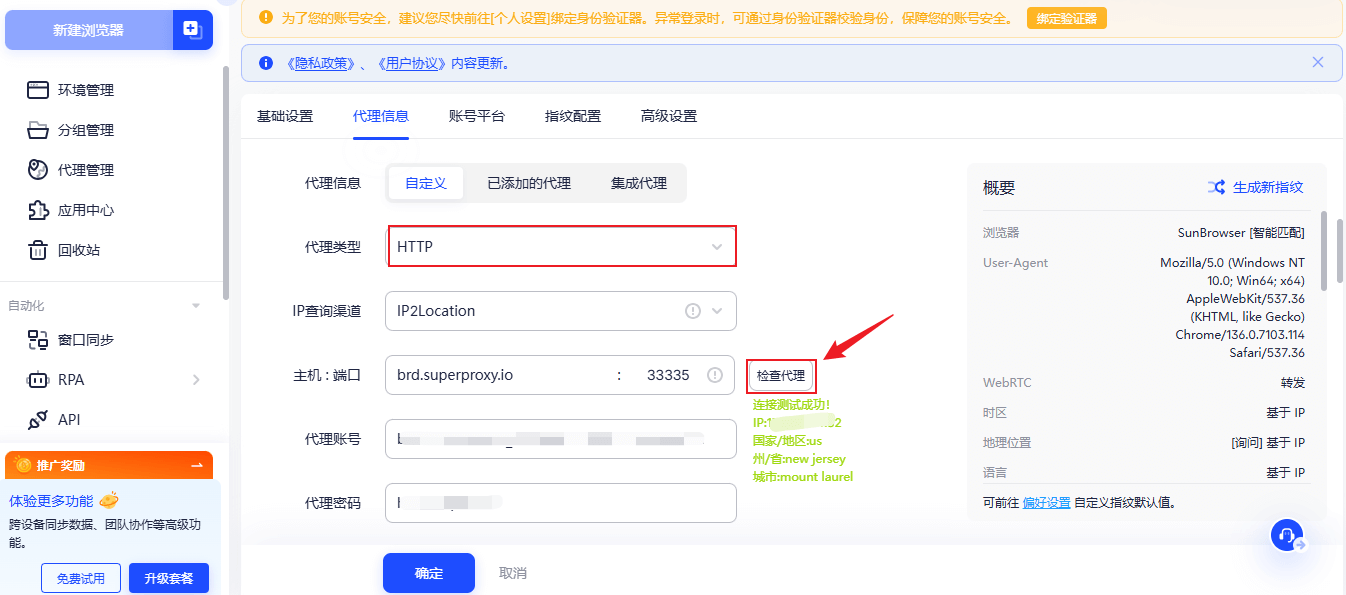
填写完成后,点击右侧的 “检测代理” 按钮,系统会自动测试连接状态。当提示 “连接测试成功” 时,说明代理 IP 已正确配置。
TIP:记住 “一环境一 IP 一账号” 原则:比如管理 5 个 Facebook 账号就开 5 个环境,每个环境配不同 IP,彻底切断关联。
指纹其他配置
其他基本没什么设置了,我一般后面的都不做改动,如果目标平台风控极严(如金融类网站),可以勾选「WebRTC」隐藏真实 IP,防浏览器协议泄露位置;到这里指纹浏览器的ip设置就调好了,点确定就能用了。
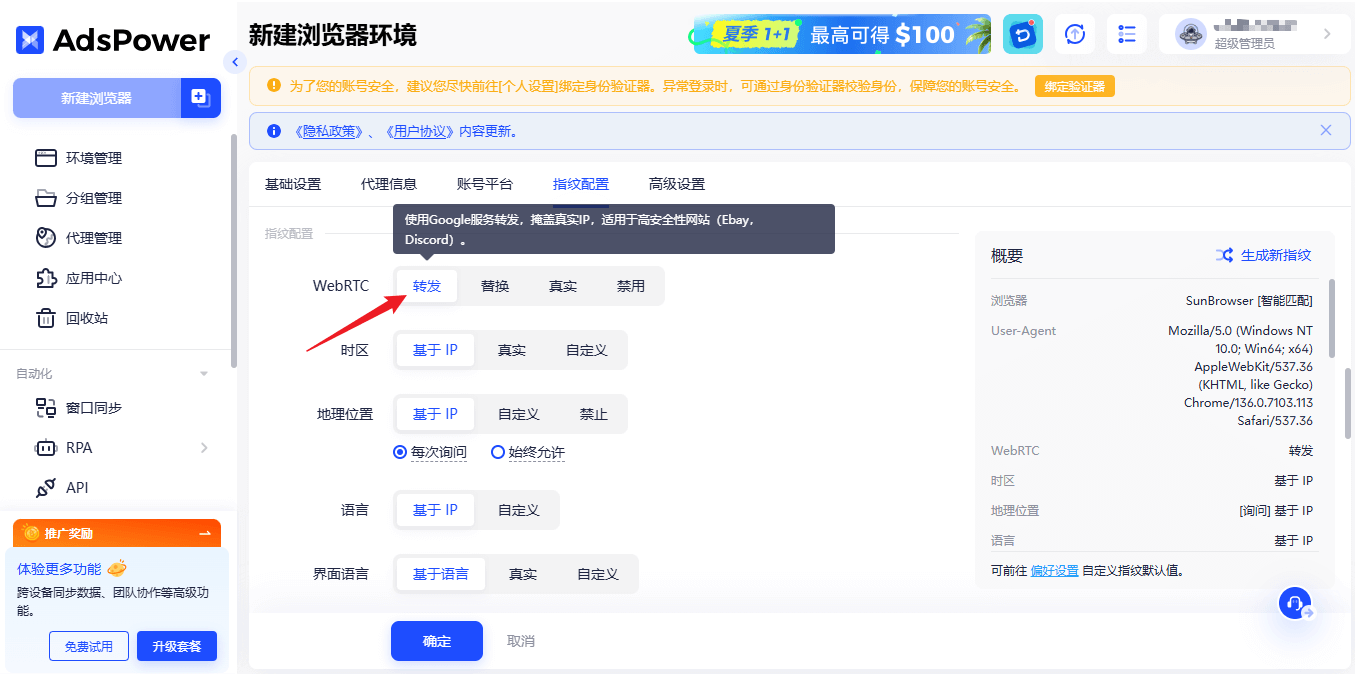
同步窗口操作
如果需要批量发帖子、改简介时,”窗口同步”功能超实用:打开所有需要操作的环境,先在其中一个窗口完成输入、点击等动作,其他窗口会自动复制操作。
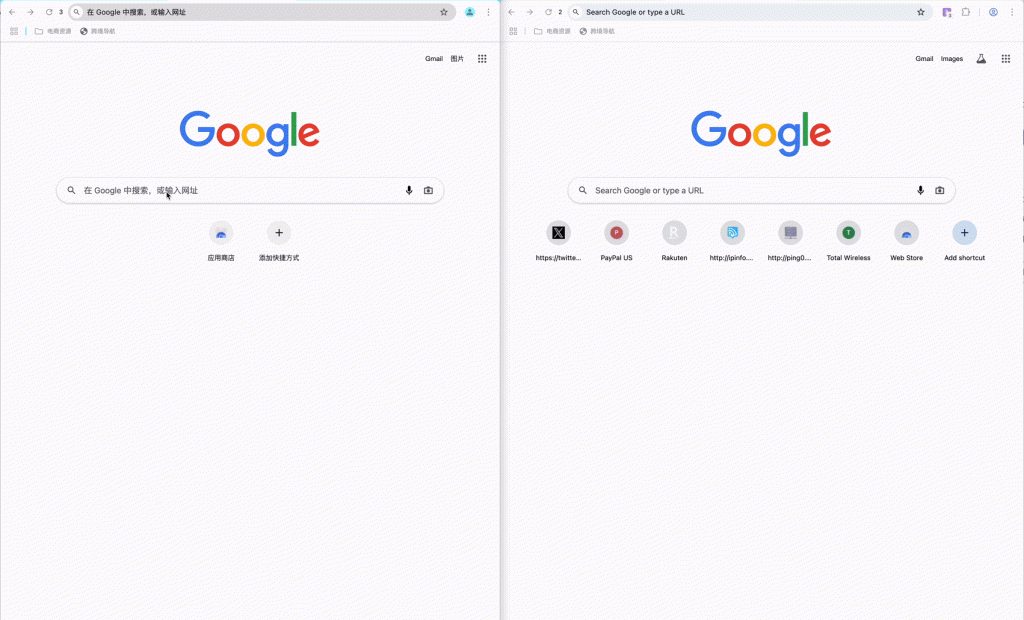
RPA自动化操作
AdsPower的RPA自动化是核心功能之一,通过模拟人工操作(点击、输入、滚动、数据提取等),将重复任务转化为后台自动运行的流程。
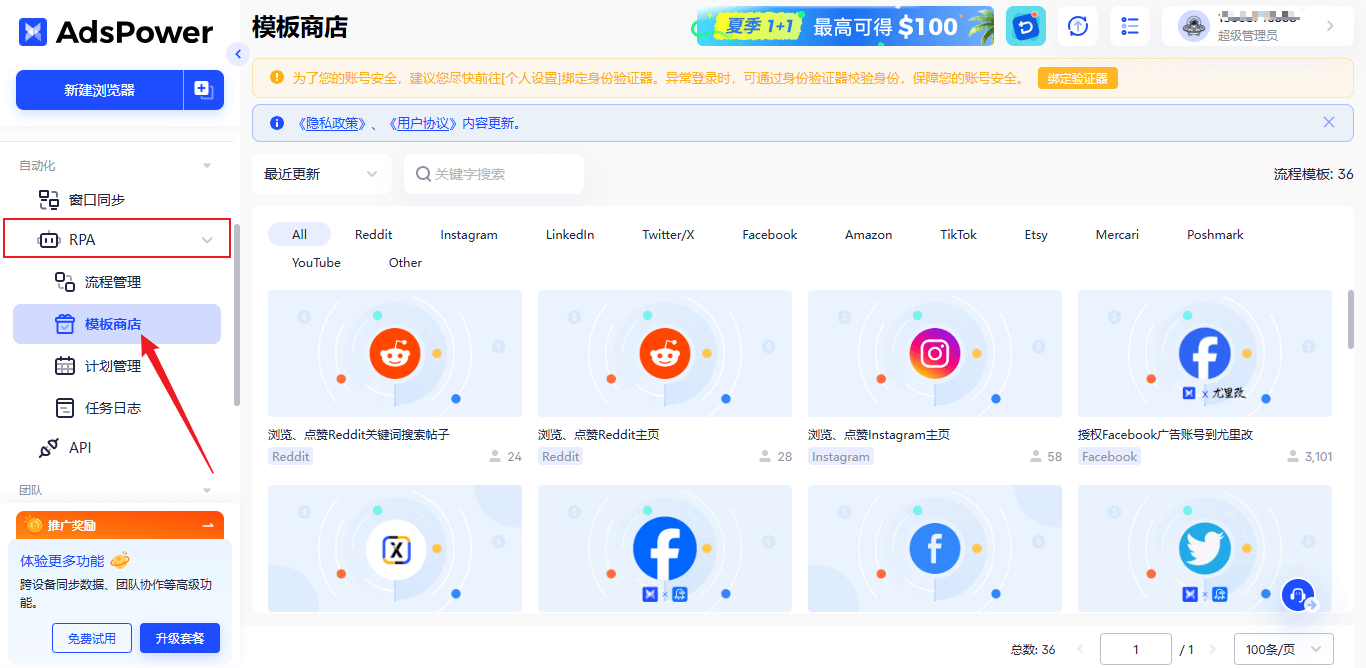
其内置的RPA模板商店,涵盖跨境电商和社媒运营常用场景:
- 电商类:亚马逊跟卖监控(实时抓取竞品价格变动)、独立站评论采集(自动筛选好评/差评);
- 社媒类:Facebook自动发帖(支持定时发布+内容随机化)、Instagram点赞(模拟真人互动频率)。
这些功能无需编写代码,点击模板即可使用,可将重复操作转化为后台自动运行的流程,释放人工操作时间。
总结
过去,为避免账号关联,我们往往需要购买多台电脑、手机,严格遵循 “一 IP 一设备一账号” 的物理隔离原则,硬件成本高且管理繁琐。
如今,指纹浏览器通过 “环境隔离 + 动态 IP” 的双重防护机制,彻底改变了这一模式 —— 无需额外购置设备,仅用技术工具即可为每个账号创建独立的虚拟环境,让每一分钱都能聚焦于业务增长。
指纹浏览器常见问题解答
Q:免费指纹浏览器能保证我的账号 100% 安全吗?
Q:只用指纹浏览器不用代理 IP,行不行?
A:绝对不行! 这是最常见的误区。指纹浏览器解决的是 “设备指纹” 的伪装(让平台以为是不同电脑),但代理 IP 解决的是 “网络位置” 的伪装(让平台以为是不同地区的网络)。
平台判断账号关联的核心逻辑是 “多维度特征交叉验证”,其中真实 IP 是最直接的关联证据 —— 同一 IP 登录 10 个账号,即使指纹不同,平台也可能标记为 “批量操作”。
因此,必须为每个环境配置独立 IP(优先选住宅 IP),严格遵循 “一环境一 IP 一账号” 原则。
Q:免费代理 IP 实在找不到好的,有什么替代方案?
A:预算紧张时,可尝试以下低成本方案,但需注意风险:
Q:指纹浏览器环境会被平台检测出来吗?
理论上,任何模拟的虚拟环境都存在被平台检测的可能性,但主流指纹浏览器通过 “真实指纹生成 + 动态反检测 + 行为模拟”,已能有效规避绝大多数平台的检测。
普通用户只要选择可靠工具、搭配优质 IP 并规范操作,被检测的概率极低。反之,若使用破解工具或进行极端操作,则可能触发风控 —— 本质上,“工具安全性” 与 “用户操作规范” 是缺一不可的。
© 版权声明
文章版权归作者所有,未经允许请勿转载。